Cara mengonfigurasi TCP/IP dengan Command Prompt
| Label: Tutorial | |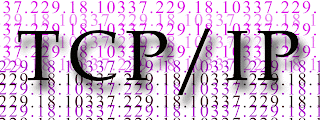 Bagaimana cara menjelaskan cara agar bagaimana kita bisa mengetahui IP Addres dengan program windows bernama Netsh melaui CMD. Namun tidak hanya untuk mengetahui IP Address, Netsh juga bisa digunakan untuk cara mengkonfigurasi TCP/IP komputer kita.
Bagaimana cara menjelaskan cara agar bagaimana kita bisa mengetahui IP Addres dengan program windows bernama Netsh melaui CMD. Namun tidak hanya untuk mengetahui IP Address, Netsh juga bisa digunakan untuk cara mengkonfigurasi TCP/IP komputer kita. OK langsung aja saya kasih tutorialnya. Namun, yang pertama harus dilakukan adalah mengetahui nama koneksi yang akan kita konfigurasi. Hal ini bisa dilakukan dengan cara:
- Buka Control Panel melalui Start >> Run ketik “control panel” dan tekan Enter.
- Pada jendela Control Panel, buka Network Connections
- Anda juga bisa mengetik “ncpa.cpl” tanpa tanda petik pada kotak dialog Run.
- Maka akan terlihat icon-icon network connection yang ada di komputer.
- Pilih nama koneksi yang akan di konfigurasi. Dalam hal ini saya anggap namanya “Local Area Connection”.
- Jika Anda hanya mempunyai satu koneksi biasanya namanya secara default juga “Local Area Connection”.
Setelah kita mengetahui nama koneksi yang akan kita konfigurasi, kini saatnya kita mengkonfigurasi TCP/IP melalui CMD. Nama koneksi yang akan kita konfigurasi adalah “Local Area Connection” dengan konfigurasi bertipe static yaitu dengan IP Address: 192.168.0.100, Subnet mask: 255.255.255.0, Default Gateway: 192.168.0.1, DNS: 192.168.0.1, dan WINS: 192.168.0.1. Berikut cara mengkonfigurasi TCP/IP dengan Netsh:
- Buka Command Prompt dengan klik Start >> Run ketik cmd.
- Pada jendela CMD, ketik:
setelah itu tekan enter - Berikutnya, untuk setting DNS statis Anda bisa mengetik:
kemudian tekan Enter. Dengan asumsi DNS yang kita gunakan adalah 192.168.0.1 - Untuk setting WINS statis Anda bisa mengetik:
kemudian tekan Enter. Dengan asumsi WINS yang kita gunakan adalah 192.168.0.1
Sekarang bagaimana jika ingin mengkonfigurasi TCP/IP secara dinamis melalui CMD? Berikut perintahnya:
- Untuk konfigurasi IP Address dinamis, ketik:
kemudian tekan Enter. - Untuk setting DNS dinamis, ketik:
dan tekan Enter. - Dan untuk konfigurasi WINS, gunakan perintah ini:
selanjutnya tekan Enter.
Dengan mengetikan kode di atas tadi, Anda telah selesai menkonfigurasi IP, Subnet, Gateway, DNS dan Wins lan card dengan nama koneksi “Local Area Connection” baik dengan konfigurasi static atau pun dinamis. Demikian tutorial singkat Konfigurasi TCP/IP dengan Command Prompt. Selamat mencoba!
Sumber : mypc-spot.com


Posting Komentar